Configurar um alerta baseado em consultas usando o MQL
Neste documento, mostramos como usar a linguagem de consulta do Monitoring (MQL, na sigla em inglês) para analisar métricas, criar gráficos e configurar um alerta baseado em consulta no console do Google Cloud. Se você preferir usar a API Cloud Monitoring, e consulte Como criar condições para políticas de alertas.
Neste documento, você vai fazer o seguinte:
Criar uma instância do Compute Engine.
Navegue até o editor de código.
Execute uma consulta e crie um gráfico.
Configure um alerta baseado em consulta.
Antes de começar
Para usar o MQL, você precisa criar um projeto do Google Cloud e ativar o faturamento.
- Sign in to your Google Cloud account. If you're new to Google Cloud, create an account to evaluate how our products perform in real-world scenarios. New customers also get $300 in free credits to run, test, and deploy workloads.
-
In the Google Cloud console, on the project selector page, select or create a Google Cloud project.
-
Make sure that billing is enabled for your Google Cloud project.
-
In the Google Cloud console, on the project selector page, select or create a Google Cloud project.
-
Make sure that billing is enabled for your Google Cloud project.
Em seguida, configure as permissões e os canais de notificação.
-
Para ter as permissões necessárias para criar políticas de alertas com uma condição baseada em MQL, peça ao administrador para conceder a você Papel do IAM Editor do Monitoring (
roles/monitoring.editor) no projeto. Para mais informações sobre como conceder papéis, consulte Gerenciar acesso.Também é possível conseguir as permissões necessárias com papéis personalizados ou outros papéis predefinidos.
Para mais informações sobre os papéis do Cloud Monitoring, consulte Controlar o acesso com o Identity and Access Management.
Conheça os conceitos gerais das políticas de alertas, o MQL e o editor de código. Para mais informações, consulte os tópicos a seguir:
Criar uma instância do Compute Engine
Para ter um recurso do Google Cloud do qual coletar métricas, crie uma instância do Compute Engine concluindo as seguintes etapas:
No menu do console do Google Cloud, selecione Compute Engine.
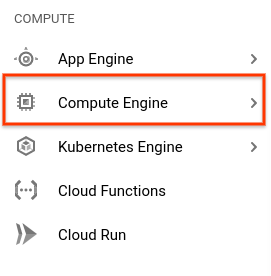
Selecione Criar instância e clique em Criar.
Navegar até o editor de código
Para começar a usar MQL, faça o seguinte:
-
No Console do Google Cloud, acesse a página do leaderboard Metrics Explorer:
Se você usar a barra de pesquisa para encontrar essa página, selecione o resultado com o subtítulo Monitoring.
- Na barra de ferramentas do painel do criador de consultas, selecione o botão code MQL ou code PromQL.
- Verifique se MQL está selecionado na opção de ativar/desativar Idioma. A alternância de idiomas está na mesma barra de ferramentas que permite formatar sua consulta.
Usar o editor de código para criar, testar e executar consultas MQL.
Executar uma consulta e criar um gráfico
Crie uma consulta que gere um gráfico do uso da CPU da instância:
Cole a seguinte consulta no editor de código:
fetch gce_instance::compute.googleapis.com/instance/cpu/utilization | { top 1, max(val()) ; bottom 1, min(val()) } | unionEsta consulta seleciona a série temporal com a utilização máxima e mínima da CPU para gráficos. Para mais informações sobre essa consulta, consulte Como combinar seleções com
union.Clique em Run. O gráfico exibe duas linhas mostrando a utilização máxima e mínima da CPU da instância:
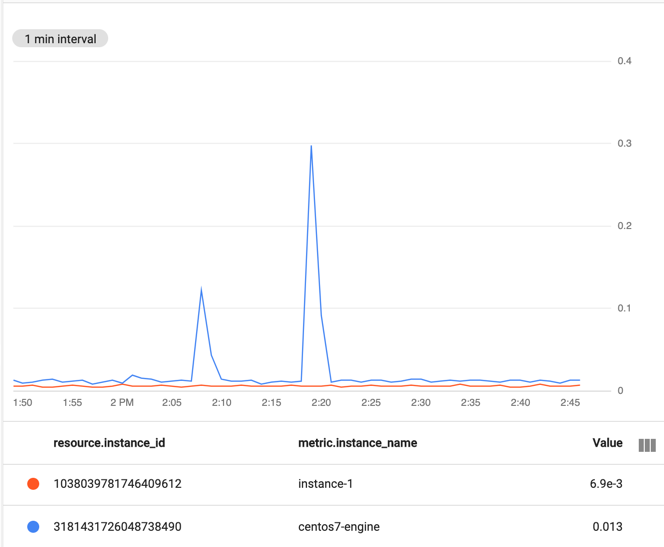
Para salvar o gráfico, clique em Salvar gráfico. Dê um nome ao gráfico e adicione-o a um painel existente ou novo. Em seguida, clique em Salvar.
O gráfico pode ser acessado na página Visão geral do Monitoring ou, se você o salvou em um painel, na página desse painel.
Configurar um alerta baseado em consulta
É possível criar uma política de alertas que monitore os resultados de uma consulta. Para criar essa política de alertas, conclua as etapas a seguir:
-
No console do Google Cloud, acesse a página notifications Alertas:
Se você usar a barra de pesquisa para encontrar essa página, selecione o resultado com o subtítulo Monitoramento.
Na página Alertas, clique em Editar Canais de Notificação. Nesta etapa, você configura um endereço de e-mail para receber notificações com alertas.
Na página Canais de notificação, acesse E-mail e Clique em Adicionar novo.
Digite o endereço de e-mail para o qual você quer que as notificações de alerta sejam enviadas no campo Endereço de e-mail.
Digite uma breve descrição desse canal, como "Alerta em serviço", no campo Nome de exibição.
Clique em Save.
Volte à página Alerta clicando em Voltar arrow_back no cabeçalho da página.
Na página Alertas, clique em Criar política.
Esta página mostra as etapas para criar uma política de alertas:
- Descrevendo o que você quer alertar.
- Fornece informações sobre como resolver esse problema.
- Especificando um canal de notificação para o alerta.
Para descrever sobre o que você quer alertar, clique em Nova condição. Esta ação exibe o editor de condições baseado em formulário.
Em Modo de configuração da política, selecione Editor de código (MQL ou PromQL).
Verifique se MQL está selecionado na opção de ativar/desativar Idioma. A alternância de idiomas está na mesma barra de ferramentas que permite formatar sua consulta.
Insira a consulta que seleciona os dados que você deseja monitorar no editor de código. A consulta a seguir aciona um alerta quando o estado O tempo de uso da CPU permanece maior que 20 segundos:
fetch gce_instance::compute.googleapis.com/instance/cpu/usage_time | window 1m | condition val() > 20 's'A operação
conditionestabelece o limite de desempenho desejado para receber alertas. Para mais informações sobreconditione outras operações de alerta, consulte Alertas na referência do MQL.Se a opção Executar automaticamente estiver ativada, o gráfico MQL mostra os dados selecionados e uma linha de limite:
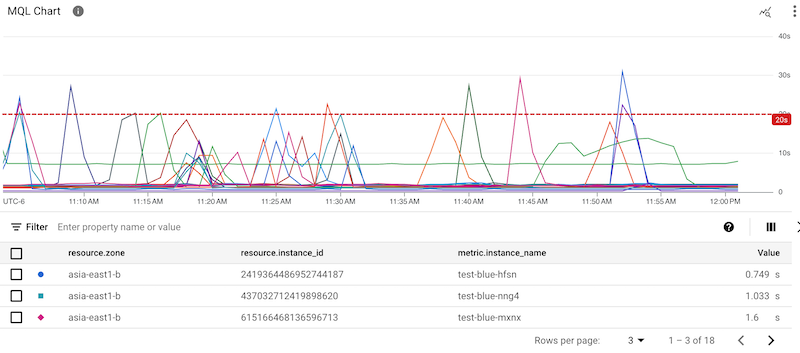
Para configurar o gatilho de alertas, clique em Próxima:
No menu Acionador de alerta, selecione o número de série temporal que precisam satisfazer a operação de alerta antes que o política pode ser acionada. Você pode escolher entre os seguintes critérios:
- Uma única série temporal.
- Um número específico de séries temporais.
- Uma porcentagem da série temporal.
- Todas as séries temporais.
Opcional: expanda o menu Opções avançadas e, no Acionar quando a condição for atendida para este período de tempo, digite ou selecione um valor.
Esse campo define por quanto tempo a condição precisa ser satisfeita antes que a política de alertas seja acionada. O A janela de novo teste não é igual. como a janela de alinhamento usada na consulta MQL. Para mais informações sobre o relacionamento entre esses valores, consulte O período de alinhamento e a duração.
Insira um nome para sua condição, como "Condição básica de MQL".
Para configurar notificações, documentação e política de alertas nome, clique em Próxima.
Selecione o canal de notificação que você criou anteriormente.
Escolha um nível de gravidade.
Insira algum texto a ser enviado com qualquer notificação de alerta no campo Documentação. Esse texto geralmente fornece aos responsáveis informações para ajudá-los a resolver o problema. Para este exercício, insira "Seu uso da CPU excedeu 20 segundos".
Digite um nome para a política de alertas no campo Nome da política de alertas. Esse valor permite distinguir entre notificações de diferentes políticas de alertas.
Para salvar a política, clique em Criar política.
Limpar
Para evitar cobranças na conta do Google Cloud pelos recursos usados nesta página, siga estas etapas.
Acesse a página "Identity and Access Management" no console do Google Cloud:
Clique em Encerrar e siga as instruções.
A seguir
- Saiba mais sobre como usar o editor de código.
- Explore um conjunto de exemplos de MQL.
- Saiba mais sobre as políticas de alertas baseadas em MQL.
- Saiba como invocar consultas MQL com a API Cloud Monitoring.
- Explore os detalhes do MQL na referência do MQL.
- Leia nossos recursos sobre o DevOps e conheça o programa de pesquisa DORA.

